5 módszer az akkumulátor élettartamának ellenőrzésére az Apple Watchon
Vegyes Cikkek / / October 24, 2023
Nem akarsz elmenni a edzés csak észreveszi, hogy az Apple Watch a leállás küszöbén áll az alacsony akkumulátorszintnek köszönhetően. Ezért elengedhetetlen, hogy nyomon kövesse és ellenőrizze az akkumulátor élettartamát az Apple Watchon, és itt van az összes mód, amellyel ugyanezt megteheti.
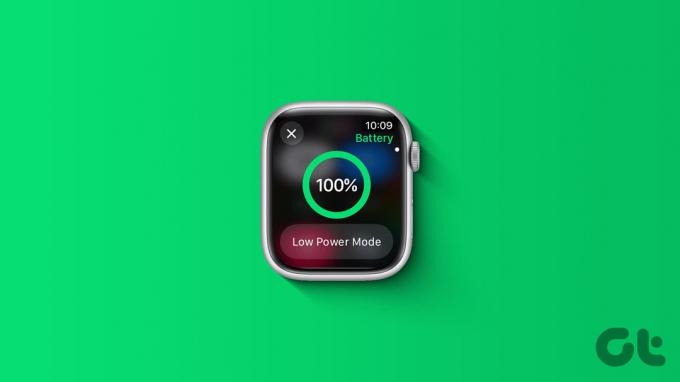
Érdekes tény, ha megvan az új iPhone 15 vagy a 15 Pro, töltheti Apple Watch-ját iPhone-ja Type-C portjáról, és útközben is feltöltheti!
Ennek ellenére itt van az összes módja annak, hogy ellenőrizze az Apple Watch akkumulátorának élettartamát. Kezdjük.
Olvassa el is: Hogyan lehet javítani az akkumulátor élettartamát az Apple Watchon.
1. Ellenőrizze az Apple Watch akkumulátor élettartamát a Vezérlőközpont segítségével
Így ellenőrizheti gyorsan az Apple Watch akkumulátor töltöttségi szintjét a Vezérlőközpont segítségével.
1. lépés: Nyissa meg a Vezérlőközpontot az Apple Watchon. Nyissa meg az oldalsó gombot (watchOS 10), vagy csúsztassa az ujját alulról (watchOS 9 és régebbi).
2. lépés: Látni fogja az akkumulátor százalékos csempe. Érintse meg, hogy kibontsa ugyanazt, és engedélyezze az alacsony fogyasztású módot, ha az akkumulátor túl alacsony.

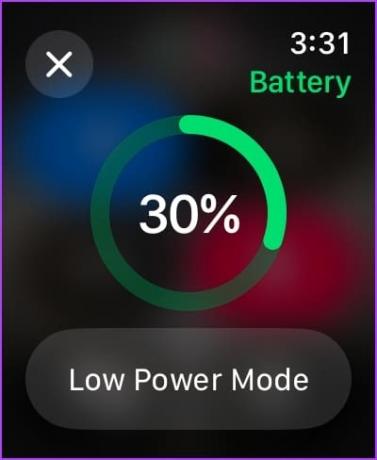
2. Az akkumulátor élettartamának ellenőrzése az Apple Watch beállításaiban
Az akkumulátor élettartamával kapcsolatos részletes adatokat és statisztikákat is megtekintheti az Apple Watch Beállítások alkalmazásában. Itt van, hogyan.
1. lépés: Nyomja meg egyszer a Digital Crown gombot az App Library megnyitásához, majd érintse meg a Beállítások alkalmazást.
2. lépés: Érintse meg az Akkumulátor elemet.


Megtekintheti az akkumulátor százalékos arányát, amikor utoljára töltötte, és hogyan teljesített az elmúlt huszonnégy órában.

3. Adja hozzá az akkumulátor százalékos töltöttségi szintjét az Apple Watch Face-hez
Az Apple Watch akkumulátor töltöttségi szintjének egyszerűbb ellenőrzése, ha hozzáadja a százalékot az óra számlapjához. Itt van, hogyan.
Az Apple Watch használata
1. lépés: A szerkesztéshez koppintson hosszan az óralapjára. Szerkesztheti az óralapját, vagy ujját csúsztatva kiválaszthat egy másikat.
2. lépés: Érintse meg a Szerkesztés gombot.
3. lépés: Csúsztassa ujját a komplikációk képernyő megnyitásához. Koppintson egy üres szövődményre vagy a cserélni kívánt szövődményre.
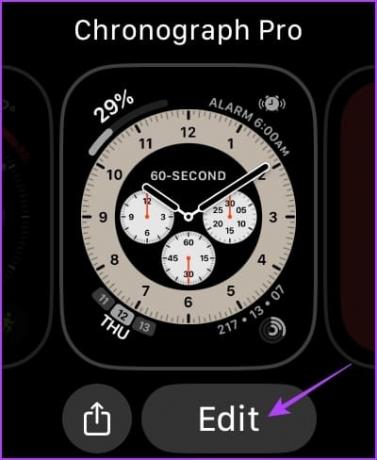

4. lépés: Válassza az Akkumulátor lehetőséget. Most válassza ki a komplikációt.

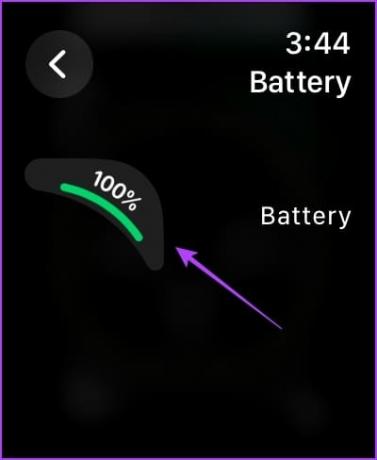
Tessék – az akkumulátor százalékos aránya hozzáadódik az óralaphoz.
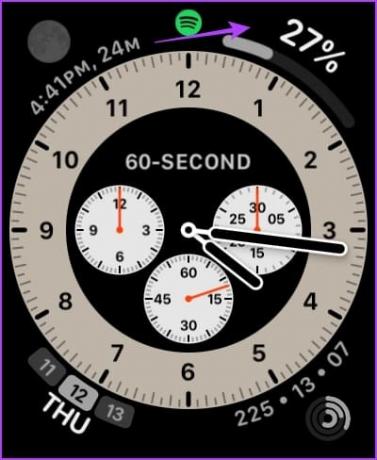
A Watch alkalmazás használata iPhone-on
Alternatív megoldásként megadhatja az akkumulátor töltöttségi szintjét az óralapon az iPhone Watch alkalmazás segítségével. Itt van, hogyan.
1. lépés: Nyissa meg a Watch alkalmazást iPhone-ján.
2. lépés: Húzza végig az ujját az óralapokon, és válassza ki azt, amelyikhez hozzá szeretné adni az akkumulátor töltöttségi szintjét.

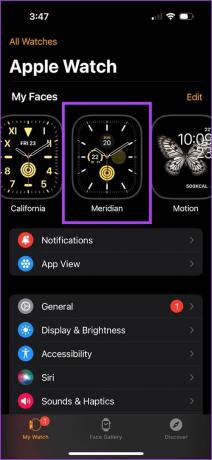
3. lépés: Hozzáadhat egy új szövődményt, vagy cserélhet egy meglévőt. Hozzáadjuk az akkumulátor százalékos arányát a „Sub Dial Right” komplikációhoz.
4. lépés: Válassza ki az akkumulátor komplikációját.
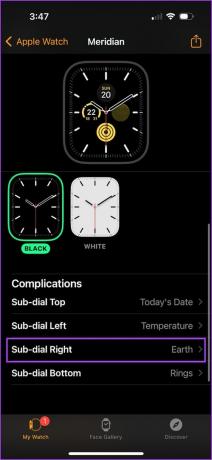
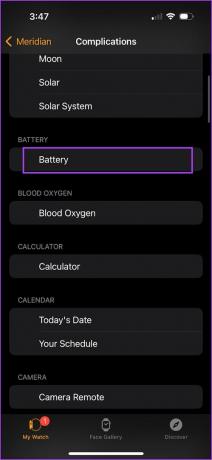
5. lépés: Érintse meg a „Beállítás jelenlegi óralapként” elemet a módosítás végrehajtásához az Apple Watchon.
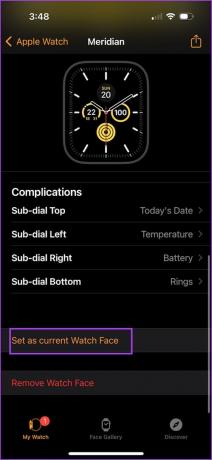
Tipp: Egyéni Apple Watch Face létrehozása
4. Ellenőrizze az Apple Watch akkumulátorát az iPhone kezdőképernyőjén
Ezenkívül hozzáadhat egy widgetet az iPhone kezdőképernyőjéhez, hogy nyomon kövesse az Apple Watch akkumulátorának élettartamát. Itt van, hogyan.
1. lépés: Érintse meg és tartsa lenyomva bárhol a kezdőképernyőn. Várja meg, amíg az ikonok mozogni kezdenek.
2. lépés: Érintse meg a „+” ikont a bal felső sarokban.
3. lépés: Válassza az Elemek lehetőséget a listából.
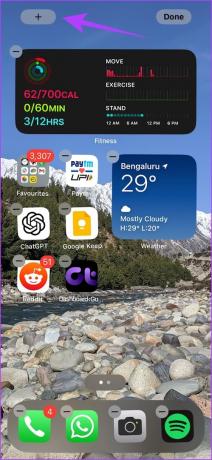

4. lépés: Válassza ki a hozzáadni kívánt widgetet. Három lehetőség közül választhat.
5. lépés: Érintse meg a Widget hozzáadása elemet a kívánt stílus alatt. A widgetet bárhová áthelyezheti és elhelyezheti a Kezdőképernyőn.
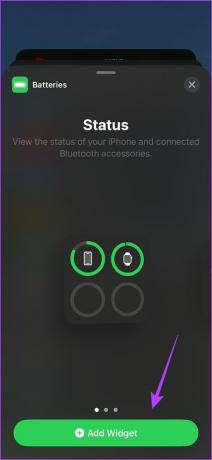
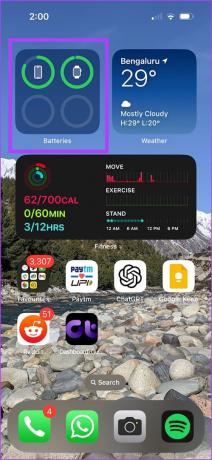
Az Apple fókuszában az iOS 16 az volt Képernyőzár, és rengeteg új funkciót kapott. Az egyik jellemző a képesség volt widgetek használata a Lezárási képernyőn, és így adhatja hozzá az Apple Watch akkumulátor százalékos widgetet a lezárási képernyőhöz.
1. lépés: Érintse meg és tartsa lenyomva bárhol az iPhone lezárási képernyőjét.
2. lépés: Érintse meg a Testreszabás lehetőséget.
3. lépés: Válassza a Lezárási képernyőt.
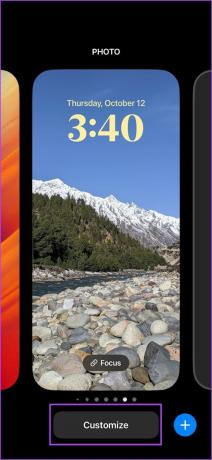
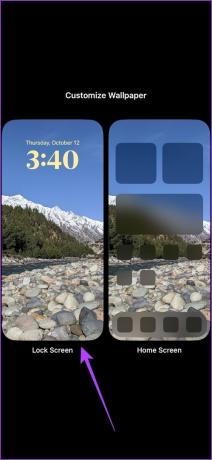
4. lépés: Érintse meg a Widgetek hozzáadása elemet.
5. lépés: Görgessen le, és válassza az Elemek lehetőséget.
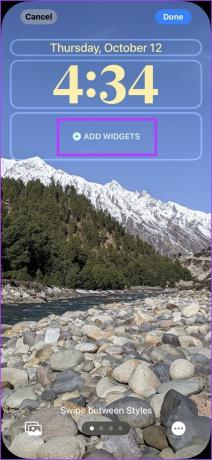

6. lépés: Válassza ki a hozzáadni kívánt widgetet. Felkerül a lezárási képernyőre, és megtekintheti az előnézetét.
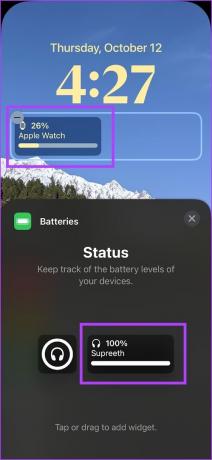
A widget automatikusan megjeleníti az iPhone-ján Bluetooth-on keresztül csatlakoztatott bármely eszköz akkumulátorának százalékos arányát. Így biztosíthatja, hogy mindig mutassa az Apple Watch akkumulátor százalékos arányát.
7. lépés: Érintse meg újra a widgetet a Lezárási képernyőn.
8. lépés: Kapcsolja ki az Automatikus kapcsolót.
8. lépés: Érintse meg az Eszközök elemet.
9. lépés: Válassza az Apple Watch lehetőséget.
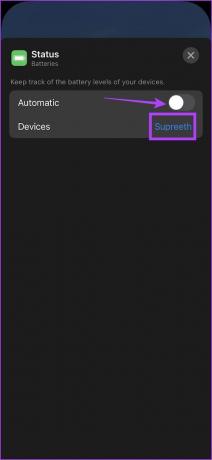

10. lépés: Érintse meg az x ikont a menüből való kilépéshez.
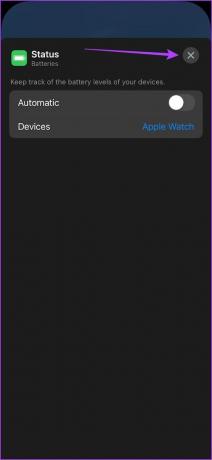
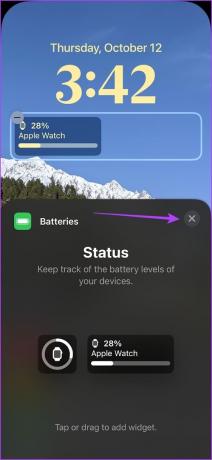
Ez mind az Apple Watch akkumulátor-élettartamának ellenőrzése. Ha további kérdései vannak, tekintse meg az alábbi GYIK részt.
GYIK az Apple Watch akkumulátorral kapcsolatban
1,5 órába telik, amíg az Apple Watch nulláról száz százalékra teljesen feltöltődik.
A gyorstöltést az Apple Watch Series 7 és újabb készülékek támogatják.
Lépjen a Beállítások > Akkumulátor menüpontba, és kapcsolja be az „Alacsony fogyasztású mód” kapcsolót.
Az Apple Watch akkumulátora 2-3 évig bírja, mielőtt cserére lenne szükség.
Igen. Az Apple Watch értesíti Önt, ha az akkumulátor töltöttségi szintje eléri a 20 százalékot.
Kövesse nyomon az óráját
Reméljük, hogy ez a cikk segít az Apple Watch akkumulátor-élettartamának ellenőrzésében. Mindazonáltal továbbra is várjuk a napot, amikor vezeték nélkül töltheti Apple Watch-ját iPhone-jával. Reméljük, hogy az Apple hamarosan hozzáadja a funkciót!
Utolsó frissítés: 2023. október 20
A fenti cikk olyan társult linkeket tartalmazhat, amelyek segítenek a Guiding Tech támogatásában. Ez azonban nem befolyásolja szerkesztői integritásunkat. A tartalom elfogulatlan és hiteles marad.

Írta
Supreeth szenvedélyesen elkötelezi magát, hogy segítsen az embereknek kitalálni a technológiájukat. 2021 óta ír a technológiáról, és gazdag tapasztalattal rendelkezik Android, Apple és Windows eszközök használatában. Korábban a GadgetsToUse Media webhelyeknél dolgozott. Végzettsége mérnök, az egyes eszközök belső működésének megértése biztosítja, hogy kiváló minőségű segítséget, tippeket és ajánlásokat tudjon nyújtani. Amikor távol van az íróasztaltól, új helyeket fedez fel, FIFA-t játszik, vagy egy jó filmre vadászik!



